经常很多人会发现 AirPods重置后,导致无法正常连上 iPhone 、iPad 或 Mac 电脑,又或者是戴上 AirPods 后 iPhone 也无法自动连接,甚至出现 AirPods 连接失败或连不上问题。
本篇将分享9个解决AirPods无法连接问题,不管是遇到AirPods重置后连不上,或是 AirPods 连不到、连接失败或没声音等错误,都可以通过这篇方法快速解决。
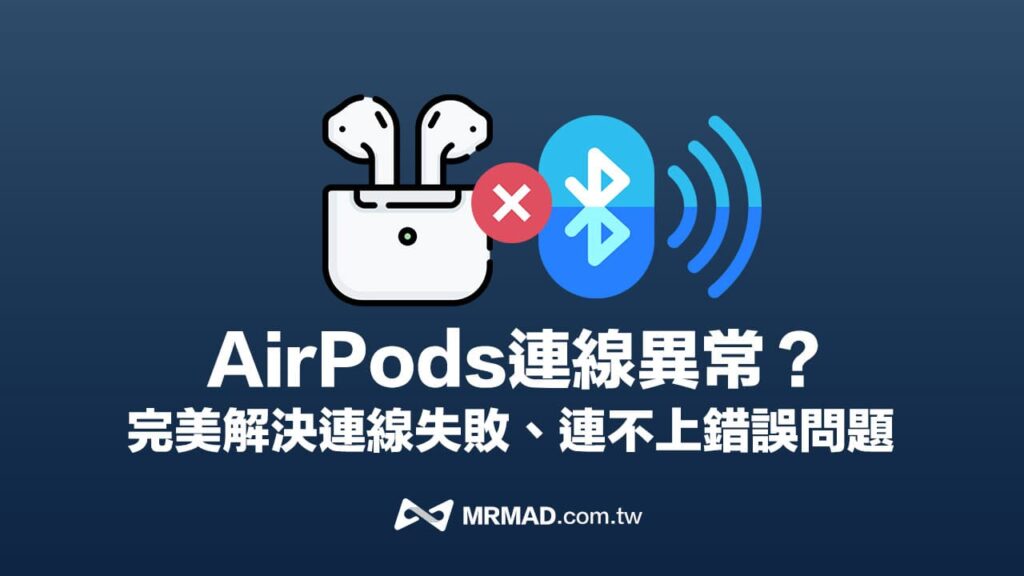
9招解决AirPods 无法连接/连接失败、重置后连不上方法
分享9招解决 AirPods 连接问题,不管是 AirPods无法连接、AirPods连接失败或 AirPods重置连不上等问题,都可以通过本篇详细教学解决。
1. 替 AirPods 靠近 iPhone 或其他设备
AirPods 连接方式主要是通过蓝牙,要确保 iPhone 和 AirPods 距离是否过远,建议拿到 iPhone 或其他 Apple 设备旁边,再尝试一次 AirPods 连接。
2. 重开蓝牙设置
通常 AirPods 需要通过蓝牙才能够与 iPhone、iPad 或 Mac 设备连接,要是发现 AirPods 连接出错导致连不上,先检查设备蓝牙是否有开启,或是可以关闭重开蓝牙设置一次。
通过 iPhone 桌面右上下滑,叫出 iPhone控制中心后,将「蓝牙」关闭再重开一次。
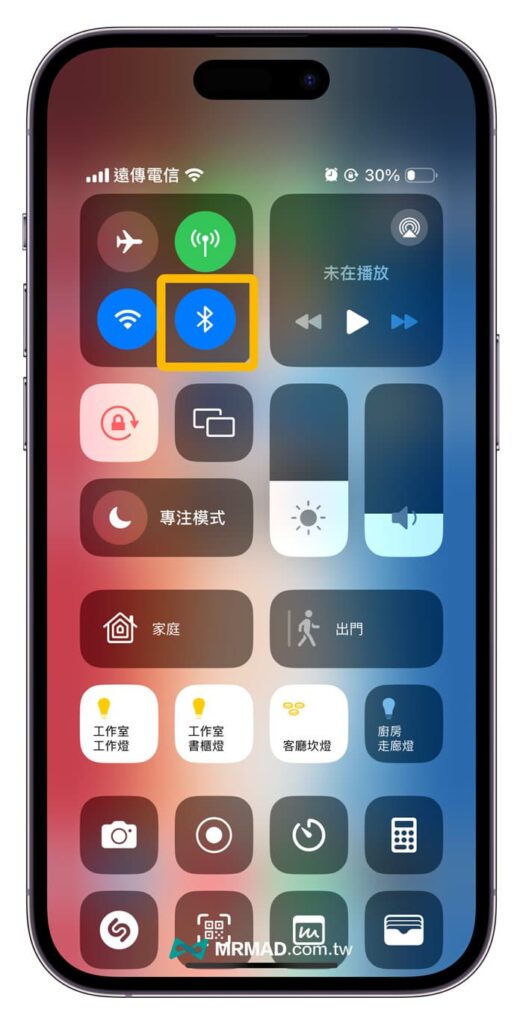
3. 利用蓝牙设置手动强制连接
开启 iPhone自带「设置 App」并选择「蓝牙」,检查 AirPods 耳机是否有出现「已连接」,如果没有就点击 AirPods 强制连接。
要是在蓝牙设置画面点 AirPods 连接会一直转圈,可以尝试将顶部「蓝牙」关闭再次重新开启一次,将 AirPods 充电盒打开,确定 iPhone 是否会自动跳出 AirPods 连接提示画面。
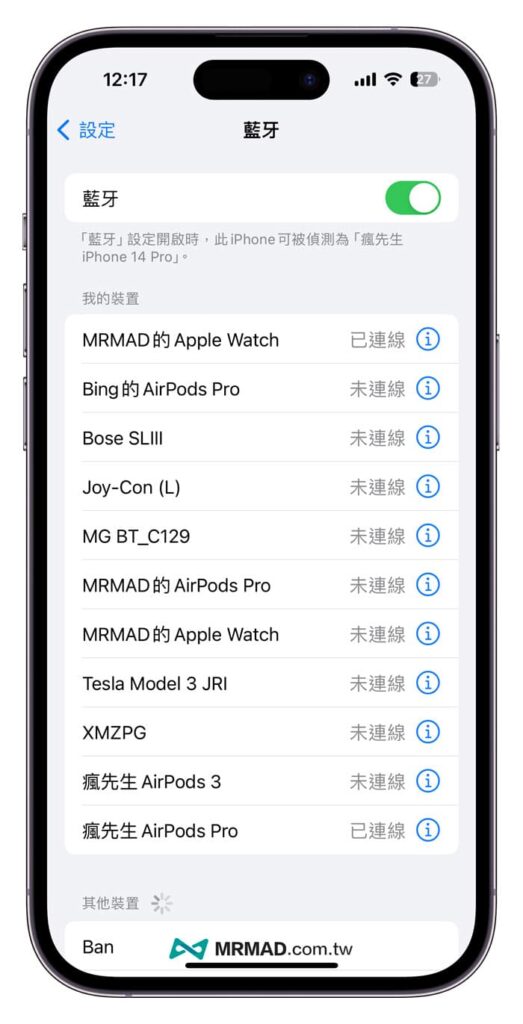
4. 忘记此设备设置重新配对 AirPods
要是设置蓝牙后,还是会遇到AirPods无法连接问题,就要使用忘记该设备并重新配对重置 AirPods ,设置方法如下:
- 开启 iPhone 自带「设置 App」选择「蓝牙」
- 点击 AirPods 右侧「i」按钮图示
- 点一下「忘记此设备设置」
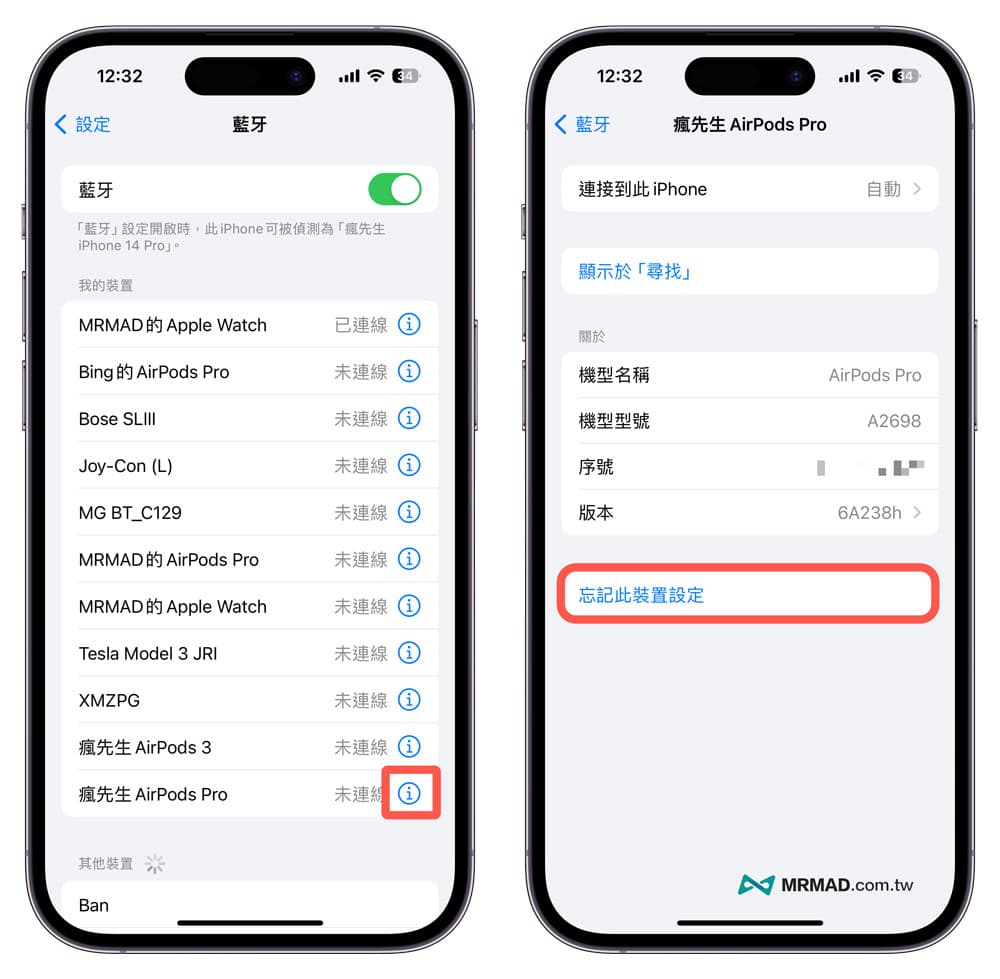
将 AirPods 放回充电盒内和盖上充电盒盖子后等约30秒,AirPods靠近iPhone、iPad 设备后,设备画面就会自动弹跳出AirPods连接画面,点击「连接」即可完成重新配对。
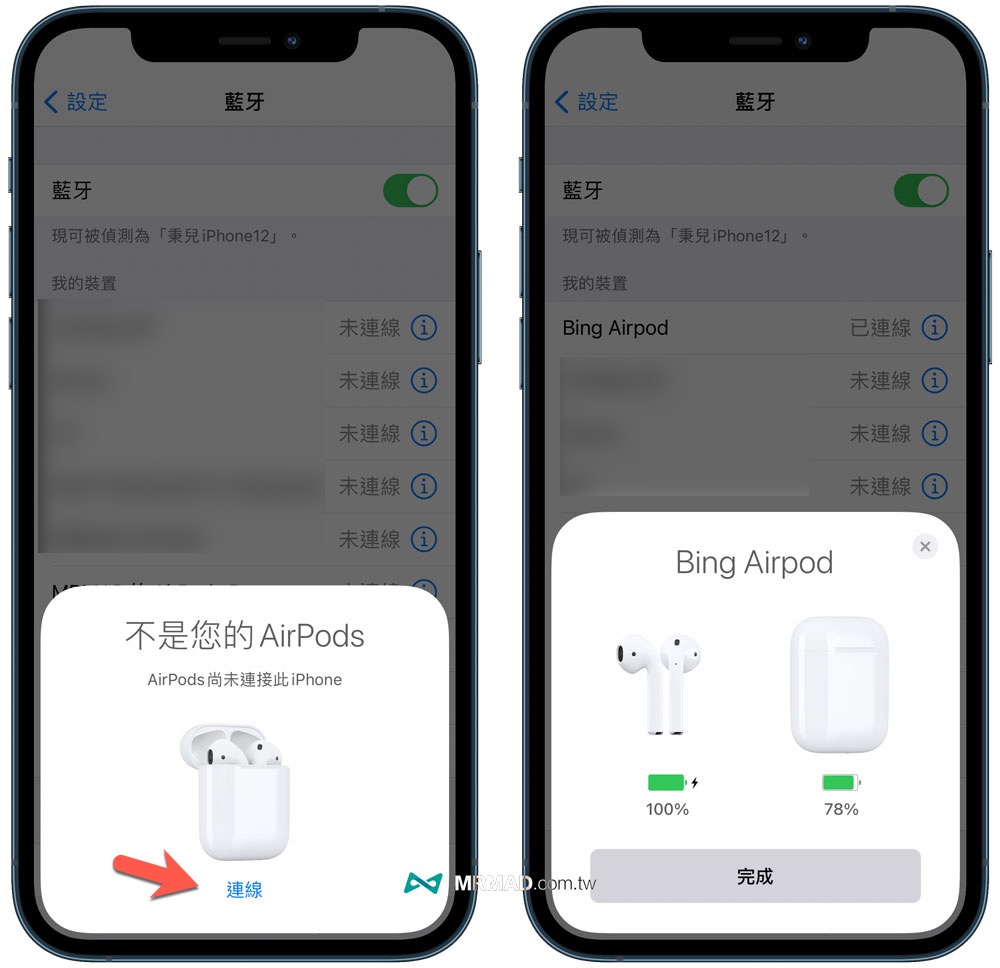
5. 将 iPhone 重开机一次
另外会导致 AirPods 连接异常、连不上或无法自动连接,可以尝试将 iPhone 重新开机一次也能够解决。
▶️ iPhone关机技巧教学:iPhone如何关机、重新开机与强制关机教学技巧
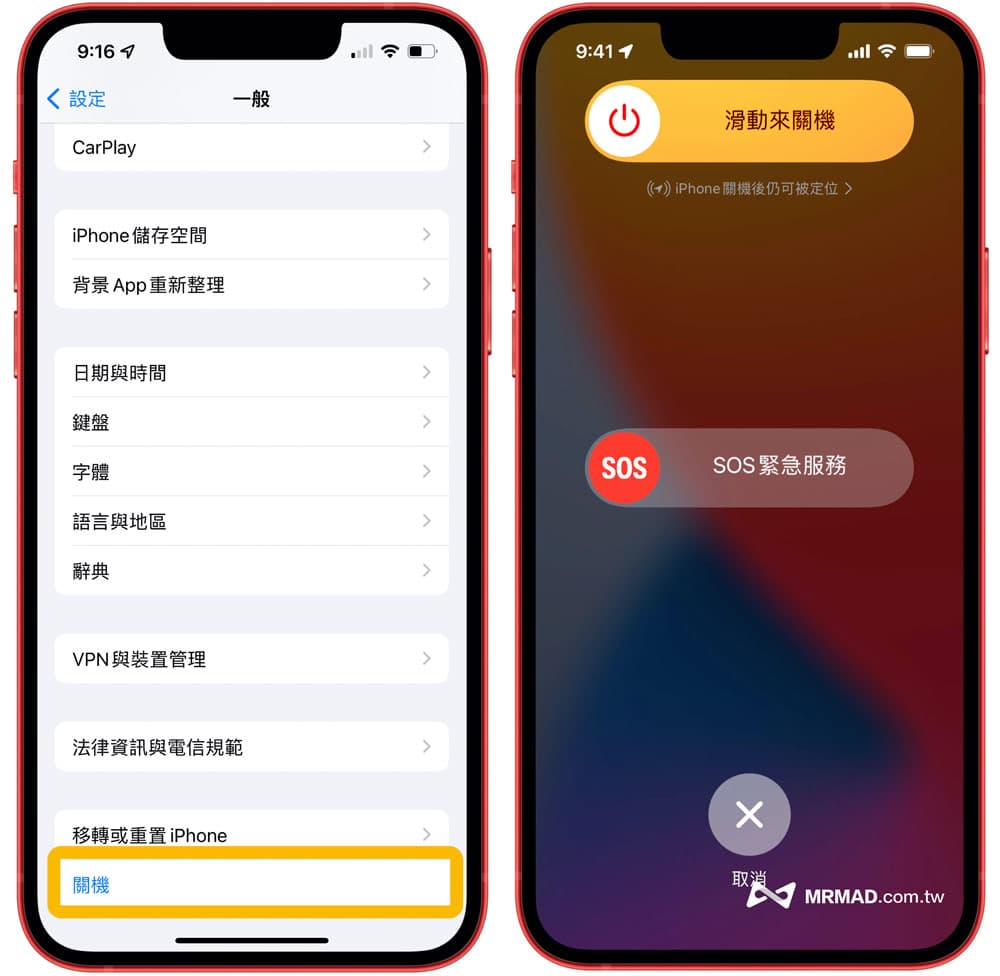
6. 通过 iPhone重置网络设置
要是 iPhone 网络设置错误,或是有调整过一些功能,也会造成 AirPods 无法连接错误问题,可以尝试通过 iPhone重置功能的「重置网络设置」,就能将网络设置回复成玉设置。
以下是 iPhone 重置网络设置操作步骤:
- 前往 iPhone 自带「设置」App。
- 开启「一般」>「移转或重置iPhone」。
- 选择「重置网络设置」。
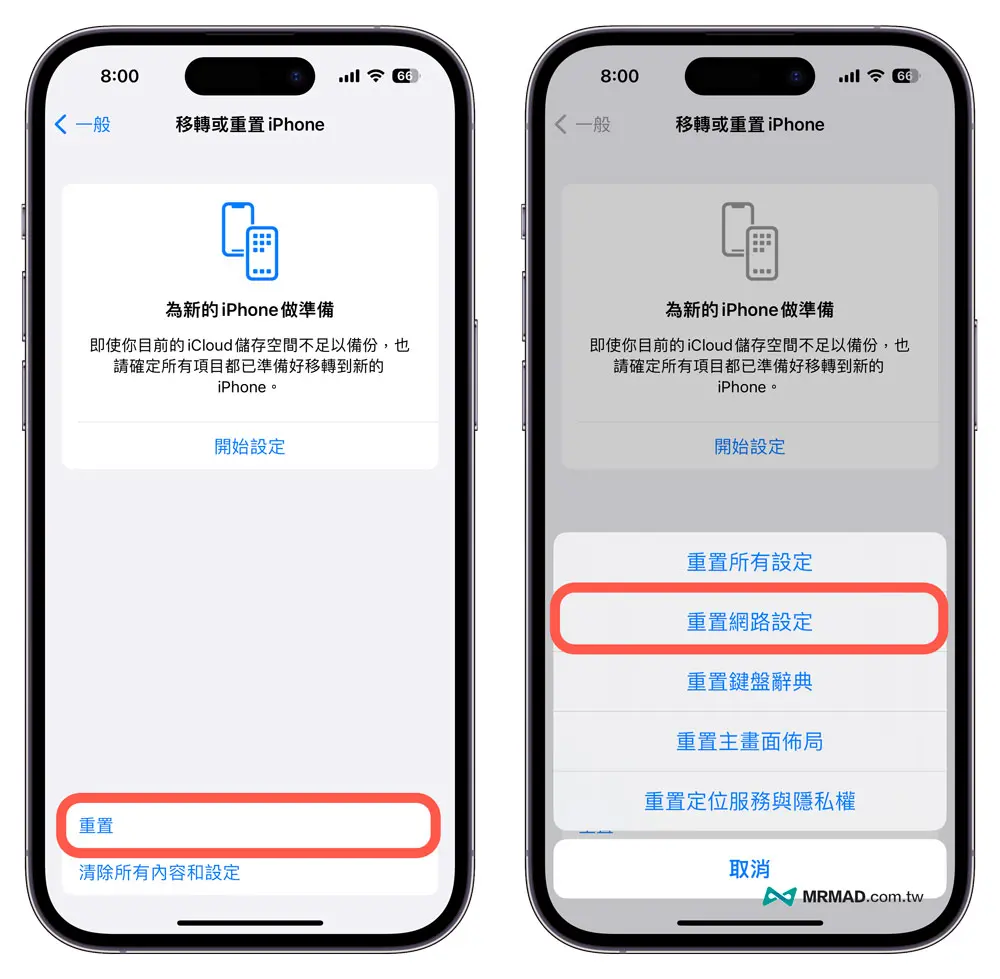
7. 使用 iPhone重置所有设置
要是使用 iPhone重置网络设置同样会出现 AirPods 连不上异常,最后可以尝试重置 iPhone 所有设置一次,通常重置设置不会造成照片、视频或应用程式与资料被移除,只会将系统所有设置恢复到预设,也能快速排除系统异常造成 AirPods 无法连接错误。
- 如何替iPhone重置回原厂预设值?快速搞懂重置功能与用处
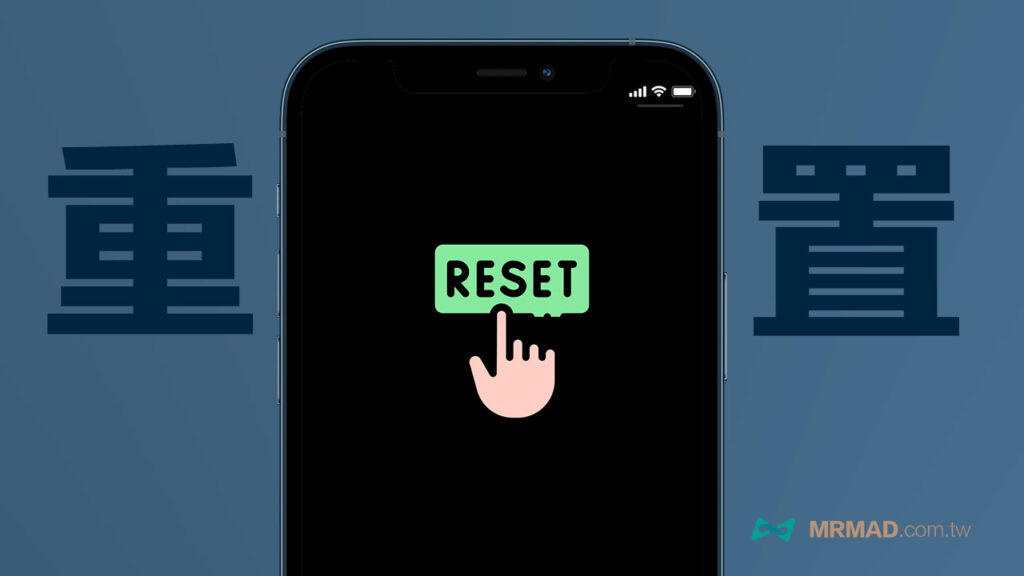
8. 升级 iPhone 系统
要是 iPhone 还停留在旧 iOS 版本,也容易会遇到 iPhone 系统出各种异常问题,所以尽可能将 iPhone 升级到新版本,系统错误更少和稳定性相对也会更高。
iPhone 系统更新方法有两种,第一种可以直接通过 iPhone 设备直接更新,通过「设置」>「一般」>「软件更新」即可升级至最新 iOS 版本。
如果 iOS 太久没有更新会导致无法更新,就要通过电脑 iTunes 更新方式,详细操作方法可以通过「这篇iTunes更新iPhone教学来瞭解」。
9. AirPods 送修检测
以上所有方法全部试过,最后 AirPods 无法连接或 AirPods 重置连不上问题依旧没解决,那可能就是AirPods故障,保修内都建议通过苹果原厂维修,如果一年过保修后,可以找一般维修业者价格会比较便宜。
- Apple官方授权维修中心维修价格总整理
功能总结
要是 AirPods 连不上或连接失败与各种连接异常情况,都可以通过这篇9招解决AirPods无法连接实用方法来改善。